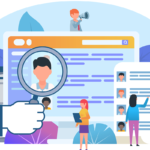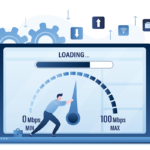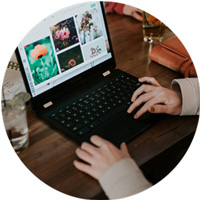今や当たり前のライフラインとなっているインターネット。そして、最近はWi-Fiで無線通信が当たり前です。
もしWi-Fiが繋がらなくなってしまったら、焦って困ってもう大変ですよね。メール、Facebook、Twitter、Google検索、YouTube、ニコニコ動画等のサービス全てができなくなってしまいます。
でも、ここは落ち着いてみましょう。もし、PCやスマホの故障でなければ、ルーターが原因です。
そこで、今回は、Wi-Fiが繋がらない場合の対応についてお話ししようと思います。
- 「光コラボに変えた途端、速度が不安定になった」
- 「今のネット環境ではオンラインゲームが楽しめない!」
- 「夜のピークタイムが非常に遅い!」
1.コミュファ光のWi-Fiルーターは高性能!
コミュファ光のWi-Fiルーターは、有線で1Gbpsの高速回線対応で、Wi-Fi機能も標準搭載されていて、対応規格は、従来のワイヤレスマウス等でも使われていて、混み合い電波干渉が起こりやすい2.4GHz帯のIEEE802.11 n/b/gの他に、電波干渉が少ない5GHz帯のIEEE802.11 a/acにも対応している高機能なルーターです。
特にIEEE802.11 acは、最大867Mbpsの高速通信が可能ですので、ac対応の端末では、無線環境でもストレスを感じずに使うことができますね。しかし、高機能がゆえに、デリケートな機器でもありますので、時にフリーズしたり故障したりすること起こるのが現実です。
2.コミュファ光のWi-Fiが繋がらない!3つの対応!
もし、Wi-Fiが繋がらない場合の対応についてお話ししようと思います。
2−1.再起動
まず、ルーターを再起動してみましょう。
一度、PC等の端末の電源を切り、その後にルーターのACアダプタを外してルーターの電源を切ります。その状態で、1分ほど放置して、再度、ルーターACアダプタを繋ぎ、その後にPC等の端末の電源を入れます。
これで繋がれば、OKですが、ダメでしたら、次のことを行ってください。
2−2.初期化
次は、ルーターを初期化してみましょう。方法は、下のルーター背面の「初期化スイッチ」を押して初期化します。
(参考URL https://www.commufa.jp/step/howto/config/link/homegateway.html?type=b)

これで、Wi-Fi接続してみてください。SSIDや暗号化キー(パスワード)は、ルーターに貼ってあるラベルに書いてあります。
(参考URL https://www.commufa.jp/step/howto/lan/index.html?type=b)
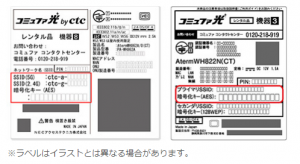
これで繋がれば、OKですが、ダメでしたら、ルーターの故障か回線障害の可能性が高いですので、次のことを行ってください。
2−3.交換
コミュファコンタクトセンターへ電話し、回線障害の確認やルーターの修理・交換をしてもらいましょう。電話番号等は次のとおりです。
<コミュファコンタクトセンター>
電話番号:0120-218-919(携帯・PHSからでもOK)
受付時間:9:00~20:00(年中無休)
↓おすすめ関連記事がこちら
3.速度が遅い?改善させるためには
もし、Wi-Fi接続も有線接続も回線速度が遅い場合、まず、LANケーブルを確認してみましょう。LANケーブルには、通信速度ごとに規格があります。
規格は次表のとおりで、右に行くほど高性能・高品質で高価になってゆきます。
また、コミュファ光は2021年2月の時点で一部の地域では最大速度が10Gbpsのプランがご利用出来る様になりましたので、家族が多くて動画サイトが止まってしまう方や、オンラインゲームで更なる速度向上を望まれる方にはかなりありがたい内容となっていますのでそちらも確認してもらうといいかもしれませんね。10Gbpsも必要ないという方は5Gbpsのプランもありますので選びやすいですね。LANケーブルもプランに合わせて変更すると良いと思いますよ。
<LANケーブルの規格>
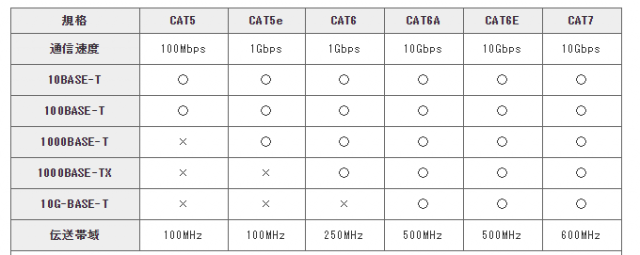
ここで、要注意なのは、「CAT5」のLANケーブルを使っている場合です。この「CAT5」のLANケーブルは、通信速度が100Mbpsまでしか対応していません。コミュファ光の最大通信速度は1Gbpsですので、この「CAT5」のLANケーブルがボトルネックとなり、回線速度を落としている場合があります。
ですので、コミュファ光では「CAT5」ではなく「CAT5e」以上のLANケーブルを使いましょう。なお、LANケーブル規格の確認の仕方は、ケーブル自体に次の写真のように記載されていますので、確認してみましょう。
<LANケーブル規格の確認・このケーブルはCAT6ですのでOK>
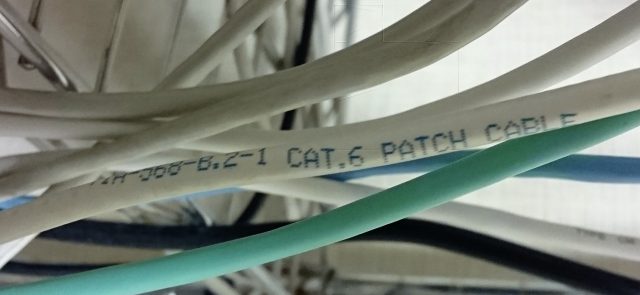
もし、Wi-Fiだけが遅い場合は、2.4GHz帯のIEEE802.11 n/b/ではなく、5GHz帯のIEEE802.11 a/acを使ってみましょう。
次の家電等も2.4GHz帯と同じ周波数を使用していますので、電波干渉を起こしやすくなってしまい速度低下を招いてしまいます。
- コードレスマウス
- コードレス電話機/FAX機
- 電子レンジ(加熱調理中のみ)
- 無線機能を持ったスピーカシステム
- 無線監視カメラ、または無線WEBカメラ
ですので、使用端末が5GHz帯のIEEE802.11 a/acに対応している場合は、2.4GHz帯ではなく、電波干渉の少ない5GHz帯で接続しましょう。
↓注目の記事がこちら!
4.まとめ
以上、Wi-Fiが繋がらない場合の対処法についてお話ししてきました。Wi-Fiルーターはとてもデリケートな機器で、フリーズや故障を起こす場合があります。また、Wi-Fiが使用する電波の周波数帯が2.4GHz帯か5GHz帯かで、通信速度に影響が出てしまうことも見てきました。さらに、LANケーブルも通信速度を落とす原因となることが分かりました。
これらのポイントをクリヤーして、安定していて高速なコミュファ光の回線性能を最大限に引き出し、快適なインターネットライフを送りましょう!
最後に・・・ブログで解決出来ないこともあるかと思います。
そんな時インターネットに関して手伝ってくれる窓口もあったりするので利用するのもいいですね。
ちなみにここなんかおすすめです。↓
無料インターネット相談窓口「ネット回線コンシェルジュ」はこちら筆者も利用したことがある窓口ですのでぜひご利用ください!
- 「NTTかと思って契約したら違う会社だった」
- 「絶対に変えないといけないような勧誘だった」
- 「フレッツ光からコラボに移行して速度が遅くなった」